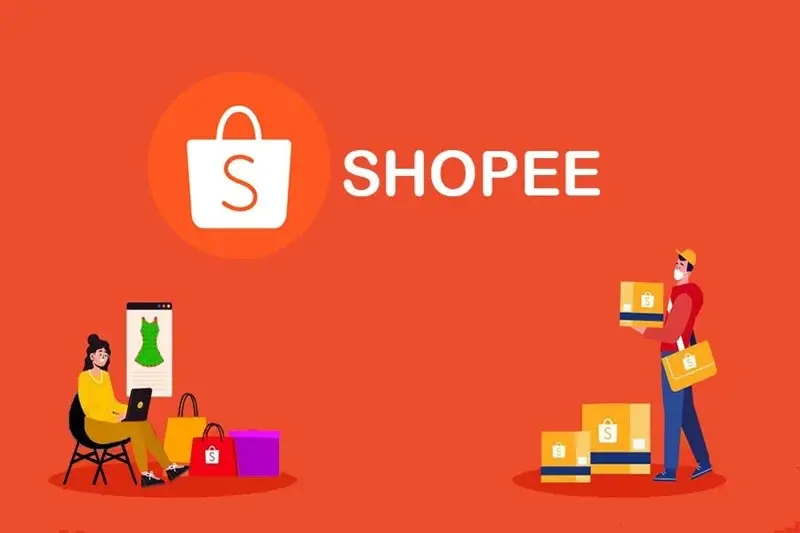Sobat MEA tahu belum nih? Kini selain bisa live streaming, Shopee juga memungkinkanmu untuk melakukan promosi melalui video pendek. Bahkan di dalamnya, terdapat keranjang kuning yang memudahkan penonton untuk checkout langsung. Oleh karena itu, mari simak cara menambahkan keranjang kuning di Shopee Video!
Seperti yang kita ketahui, video pendek telah menjadi konten yang populer di platform online. Video pendek dinilai efektif untuk menyampaikan informasi hingga menawarkan promosi. Ini merujuk pada mayoritas orang cenderung menyukai hal-hal visual termasuk menonton video pendek yang tidak membosankan.
Lantas video pendek pun mulai banyak digemari para pelaku bisnis untuk melakukan promosi singkat terkait produk dagangannya. Dan Shopee Video menjadi tempat untuk bersosialisasi dengan sesama Pengguna Shopee hingga membagikan video pendek yang disertai musik dan filter sebagai pendukung. Tidak heran jika Shopee video pun cocok untuk berjualan di platform Shopee.
Terlebih jika Sobat MEA menggunakan keranjang kuning, ini tentu semakin memudahkanmu dalam memaksimalkan penjualan. Di artikel ini, MiMe akan membagikan panduan terkait cara menambahkan keranjang kuning di Shopee Video. Simak ya!
Table of Contents
Cara Membuat Video di Shopee
Untuk mulai memasukkan keranjang kuning di video Shopee, Sobat MEA sudah tahu cara bikin videonya belum? Agar hasil postingan video lebih maksimal, penting untuk mengatur profil di Shopee dan memahami cara membuat videonya. Untuk itu, melansir laman bantuan Shopee, berikut langkah-langkah yang perlu dilakukan untuk membuat Shopee Video:
- Buka aplikasi Shopee di HP. Pastikan sudah login akun.
- Pilih icon + yang berada di bagian bawah.
- Lalu pilih icon Rekam untuk mulai merekam video baru.
- Tambahkan musik atau suara yang diinginkan dengan memilih ikon Pilih Suara.
- Sobat MEA bisa mengatur efek untuk memperbaiki tampilan video dengan mengeklik Percantik
- Atau klik Magic untuk memilih efek/filter tambahan di video.
- Jika sudah selesai merekam, Sobat MEA juga dapat mengeditnya lebih lanjut seperti menambahkan efek suara, memotong durasi video, menambahkan sticker/teks, dan lain sebagainya.
- Setelah itu, klik tombol Lanjutkan.
- Kemudian tambahkan keterangan pada video. Bahkan Sobat MEA bisa menyimpan video ke galeri perangkat atau membagikannya ke media sosial sebelum memposting video.
- Jika sudah sesuai, klik Posting.
Cara Menambahkan Keranjang Kuning di Shopee Video

Sementara itu, jika Sobat MEA ingin memasukkan produk dalam video Shopee, Sobat MEA dapat melakukannnya sebelum video diposting, ya. Karena Sobat MEA dapat melakukan cara menambahkan keranjang kuning di Shopee Video melalui halaman keterangan. Berikut langkah-langkah yang perlu dilakukan:
- Setelah membuat video, pilih opsi Klik Untuk Tambah Produk di halaman keterangan sebelum video diposting.
- Pilih produk yang ingin dimasukkan ke dalam keranjang kuning video.
- Preview kembali hasil video dan produk yang dimasukkan.
- Jika sudah sesuai, klik tombol Posting.
- Selesai! Video berhasil diposting ke Shopee Video.
Demikian panduan terkait cara menambahkan keranjang kuning di Shopee Video yang perlu dilakukan sebagai Seller maupun Shopee Affiliate. Melalui fitur ini, Sobat MEA tentu saja berkesempatan untuk menghadirkan hiburan, edukasi produk, detail produk, hingga kemudahan transaksi bagi konsumen, karena semuanya sudah ada di dalam video yang diposting. Selamat mencoba!